詳細オプション
[詳細オプション] ペインで、Mac クリップボードを共有するかどうかを選択したり、macOS と時刻を同期するかどうかを設定したりすることができます。
この設定を開くには、 [処理] > [構成] > [オプション] を選択し、 [CPU およびメモリ] をクリックします。
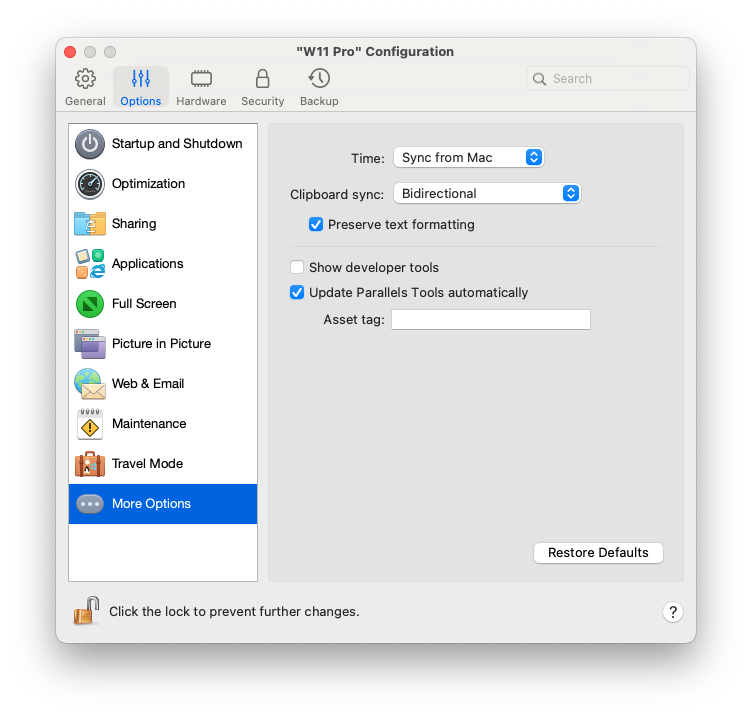
|
オプション |
説明 |
|
時間 |
仮想マシンの時刻設定を Mac の時刻設定と同期するには、 [Mac と同期] を選択します。 仮想マシンと macOS の時刻設定を常に同じにするには、 [いずれかの OS に同期] を選択します。このオプションが選択されている場合、仮想マシンの時刻設定を手動で変更すると、macOS にも反映されます(その逆も同様です)。 仮想マシンで設定されているタイムゾーンが Mac のタイムゾーンと異なる場合は、 [同期しない] を選択することで時間の相違を維持できます。 |
|
クリップボード同期 (Apple Silicon Mac上で動作するmacOS仮想マシンでは使用できません) |
この設定は、Macと仮想マシン間でクリップボードの内容(コピー&ペーストのバッファ)を使用できるように制御します。
|
|
Mac のクリップボードを共有する |
ホスト OS とゲストの OS 間でデータのコピーと貼り付けを実行する場合は、 [Mac のクリップボードを共有する] を選択します。macOS と仮想マシンの間でコピーと貼り付けを実行するデータがテキストデータで、そのテキストの書式を維持する場合は、 [テキスト書式を維持する] を選択します。 |
|
[開発者ツールを表示する] (Parallels Desktop for Mac Pro と Business Editions のみ)。 |
Parallels Desktop にはソフトウェア開発者に役立つ複数の機能があります。macOS メニューバーに [開発] メニューを表示する場合は、このオプションを選択します。このメニューでは、以下を行うことができます。
次のポイントは Windows 仮想マシンでのみ利用可能です(ポイントの一部が表示されない場合があります。これは Windows のバージョンによって異なります)。
|
|
Parallels Tools を自動的にアップデートする (Parallels Desktop for Mac Pro と Business Editions のみ): |
Parallels Tools を自動的にアップデートする場合は、このオプションを選択します。 |
|
[資産タグ] (Parallels Desktop for Mac Business Edition でのみ利用できます) |
資産タグは、組織内でコンピューター資産を識別、制御、追跡するのに役立ちます。Parallels Desktop では、仮想マシンの BIOS に資産タグを設定できます。資産タグは、ゲスト OS の標準ツールを使って読み取ることができます。資産タグを設定するには、対応するフィールドにタグを入力します。 |